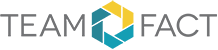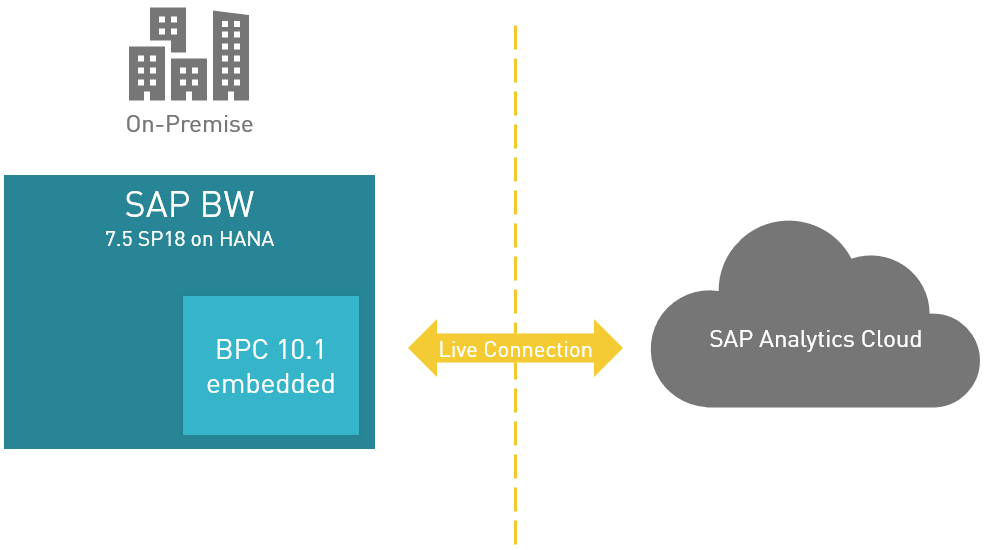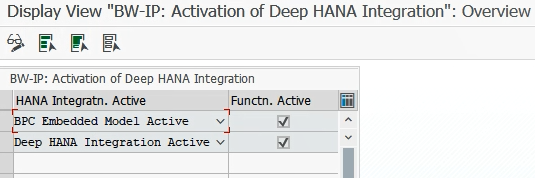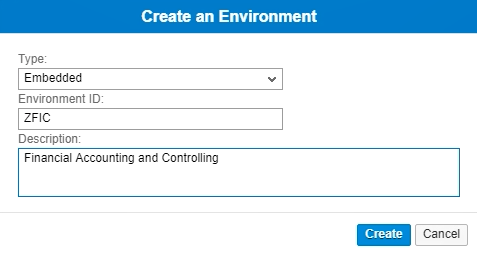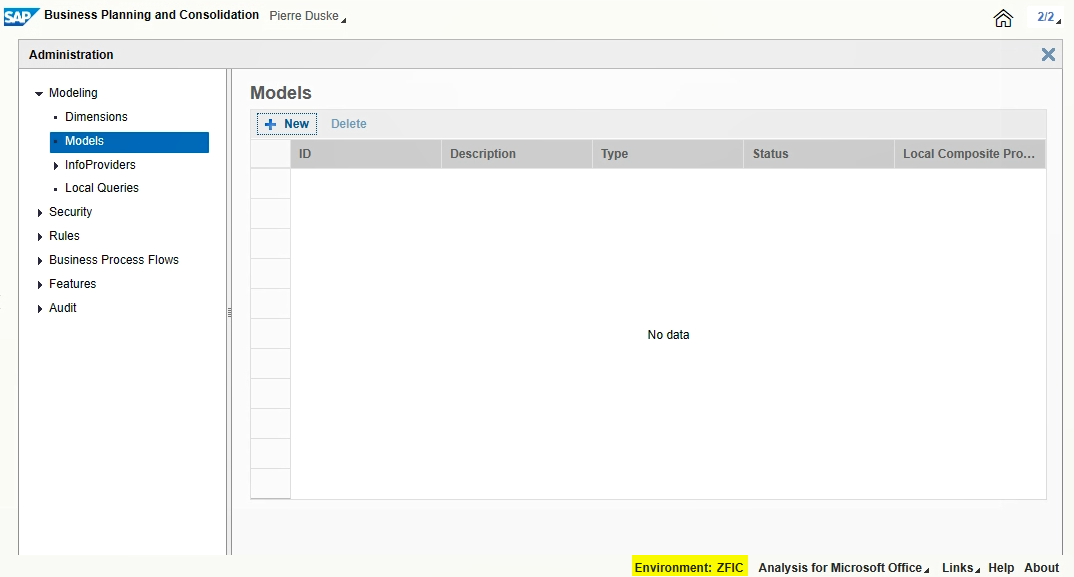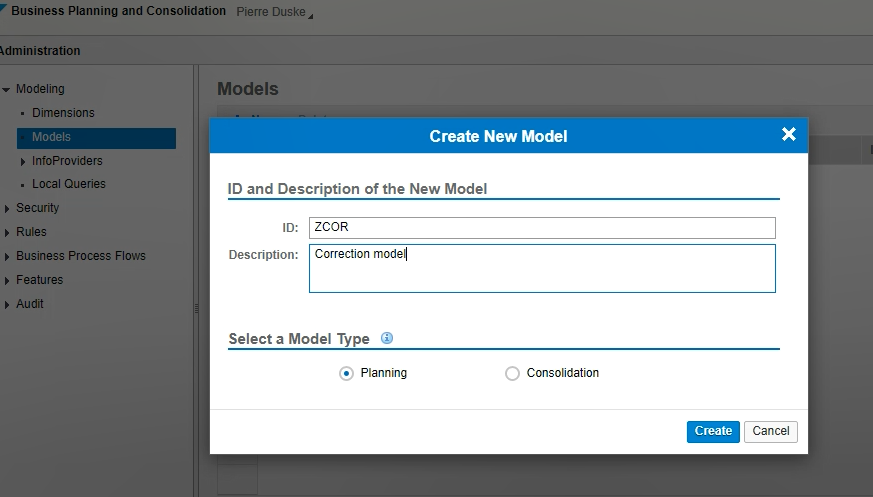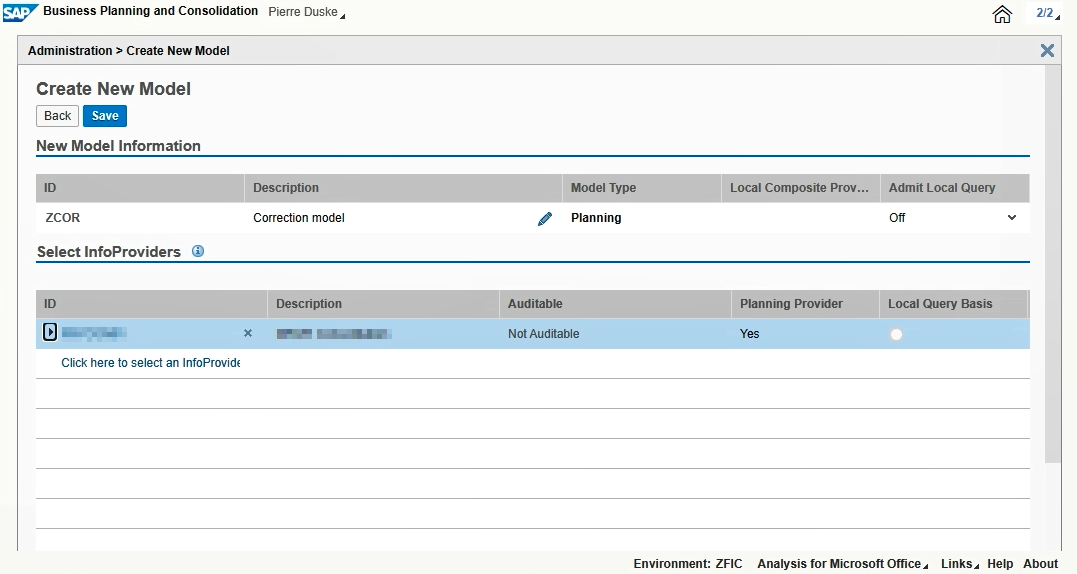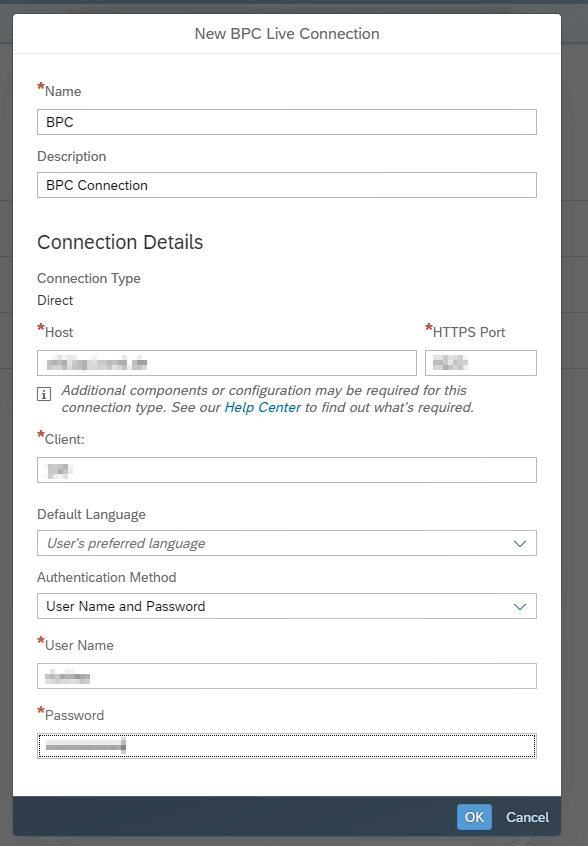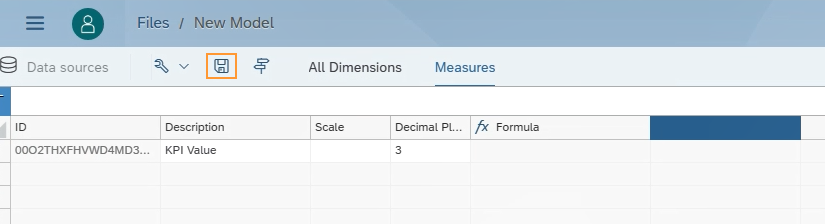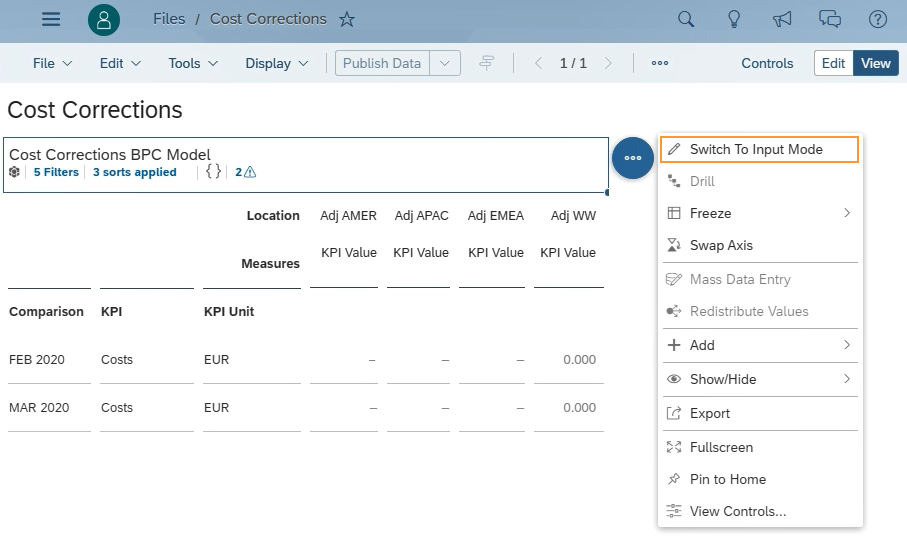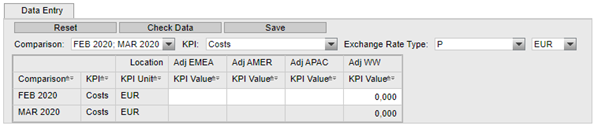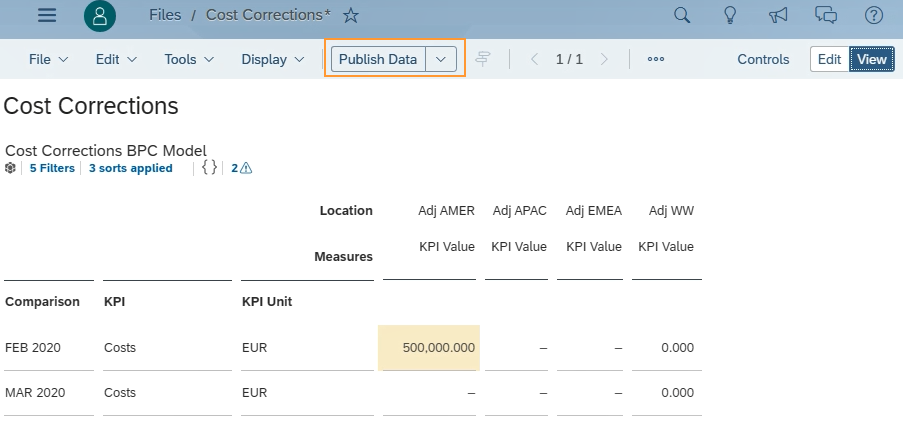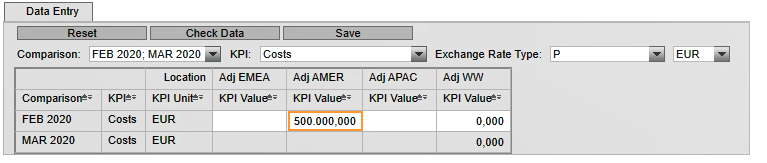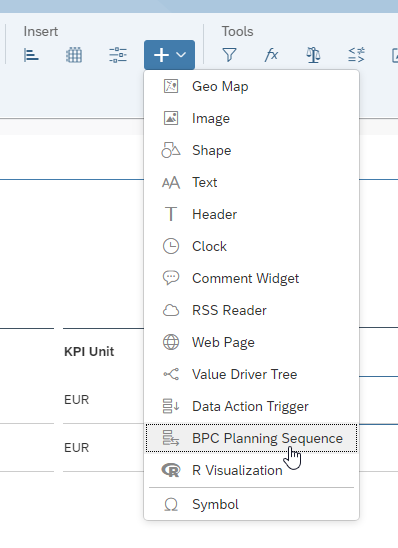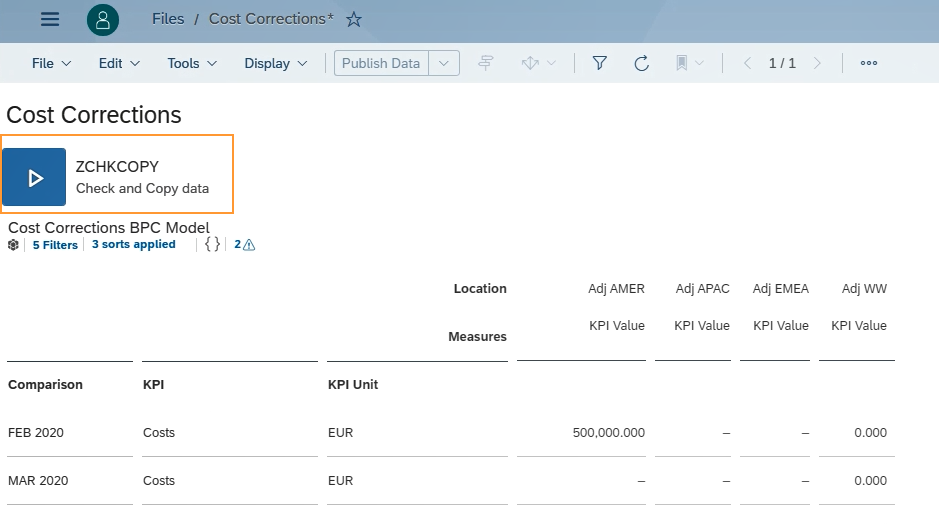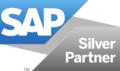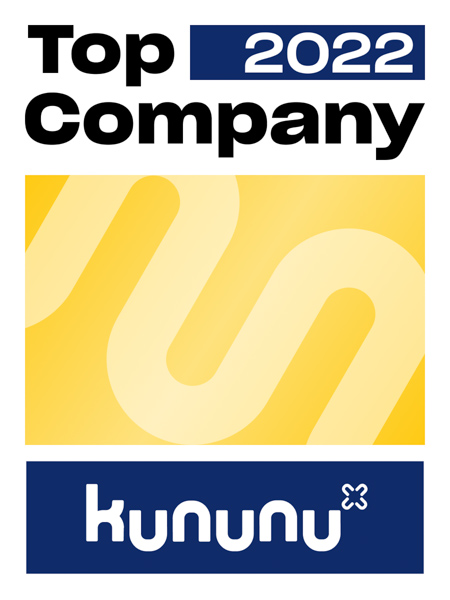Viele Kunden haben über die Jahre verschiedene Planungsanwendungen im SAP BW mit Integrated Planning (BW-IP) entwickelt und produktiv im Einsatz.
Mit der SAP Analytics Cloud (SAC) hat SAP ein sehr umfangreiches Analysewerkzeug auf den Markt gebracht, welches SAP strategisch als einheitliches Frontend für unterschiedliche Anwendungsfälle setzt:
- Business Reporting
- Self-Service BI Tool
- Planungstool
- Predictive Analytics und KI
- …
Die SAC wird eine Reihe von existierenden Tools ablösen (Web Application Designer, SAP Lumira) und vereint die einheitliche Analyse von Daten aus der Cloud und On-Premise Systemen.
In diesem Blog liegt der Fokus auf den Planungsfunktionalitäten der SAC und das Zusammenspiel mit dem SAP BW.
Was wird aus den vielen Planungsanwendungen, die bereits produktiv im Einsatz sind? Was muss nach SAC migriert oder sogar neu implementiert werden? Ich nehme es vorweg: Die bereits vorhandenen Aggregationsebenen, Planungsfunktionen und -sequenzen können normal weitergenutzt werden. In den folgenden Abschnitten zeige ich, wie das umgesetzt werden kann.
Das Ziel ist es, für eine bestehende SAP BW Planungsanwendung die SAC als Planungsfrontend zu nutzen, aber die Plandaten weiterhin im SAP BW zu speichern. So können die Plandaten wie gewohnt in den bestehenden Reportinglösungen dargestellt werden. Dabei soll eine Live Connection von der SAC zum On-Premise System aufgebaut werden.
Sobald BPC Embedded lauffähig ist, muss ein BPC Model angelegt werden, welches dann in die SAC eingebunden wird.
Beim ersten Start des BPC Web Clients wird für BPC Embedded ein Environment angelegt. Das ist vergleichbar mit einer InfoArea und umfasst einen bestimmten Funktionsbereich. In diesem Beispiel soll es um Finanzbuchhaltung und Controlling gehen.
Anschließend verbinde ich mich mit dem neuen Environment und lege darin ein BPC Model an:
In diesem Beispiel handelt es sich um eine kleine Planungsapplikation, die es erlaubt Korrekturen für bestimmte Kennzahlen zu erfassen. Daher nenne ich mein Model ZCOR.
Im nächsten Schritt wird der InfoProvider ausgewählt, der bereits für die Planung im SAP BW angelegt wurde:
Damit sind alle Vorbereitungen im SAP BW / BPC abgeschlossen und wir können zur SAC übergehen.
In der SAC wird eine Live Verbindung zum BPC eingerichtet. Dazu muss eine neue Verbindung angelegt werden:
Sobald die Verbindung eingerichtet wurde, muss ein Model in der SAC erstellt werden:
- + Create > Model wählen
- Get data from a data source wählen
- Live Data connection wählen
- Als System SAP BPC und alle vorher definierten BPC Einstellungen auswählen
Als Data Sources werden automatisch die im SAP BW existierenden Planungsqueries aufgelistet, die auf dem InfoProvider aus dem BPC Model angelegt wurden. Hier muss die passende Query gewählt werden
Abschließend wird das Model gespeichert. In dieser Ansicht können kleinere Anpassungen, wie bspw. das Umbenennen oder Ausblenden der Dimensionen vorgenommen werden:
Sobald das Model in der SAC angelegt ist, kann es in eine Story oder Analytic Application eingebunden werden. Ich habe mich für eine Story entschieden:
- + Create > Story wählen
- Selektiere als Layout Add a Responsive Page
- Füge eine Tabelle ein und wähle das zuvor angelegte BPC Model
- Abhängig davon, wie die Planungsquery im Query Designer definiert wurde, ist die Tabelle im Eingabemodus (Input Mode inkl. Sperre der Daten) oder Lesemodus (Read Only Mode). Über das Kontextmenü der Tabelle kann der Eingabemodus aktiviert/deaktiviert werden:
Im Vergleich dazu die Query im BW:
Sobald in der SAC der Eingabemodus aktiviert ist, können durch einen Doppelklick auf eine Zelle direkt Werte erfasst werden. Im Beispiel werden 500.000 für FEB 2020 erfasst und über den Menübutton „Publish Data“ ins BW geschrieben:
Sobald die Query im BW aktualisiert wird, ist der erfasste Wert verfügbar:
Das Verhalten demonstriert das einfache Speichern von Daten. Es ist aber ebenso möglich, bestehende BW-IP Planungssequenzen in die SAC einzubinden und auszuführen.
Einbinden von Planungssequenzen
Um eine Planungssequenz einzubinden, muss in den Edit Modus gewechselt und eine BPC Planning Sequence eingefügt werden:
Anschließend wird das BPC Model und die Planungsequenz ausgewählt. Die Planungssequenz muss als BPC Planning Sequence in der SAC gespeichert werden und ist dann als Button in der Story verfügbar:
Fazit
Das beschriebene Vorgehen zeigt, dass sich die bestehenden Planungsentwicklungen sehr gut weiterverwenden lassen. Das sichert die bereits getätigten Investitionen und senkt die Hürde beim Wechsel zur SAC. Ein sehr wichtiger Punkt ist meines Erachtens die Verwendung der Live Connection. Dadurch ist sichergestellt, dass keine sensiblen Unternehmensdaten in die SAC importiert werden müssen, sondern im Unternehmen bleiben. Realisiert wird das technisch mittels Cross-origin resource sharing (CORS), dessen Funktionsweise in der SAP Help nachgelesen werden kann.